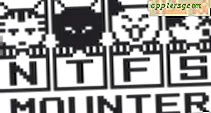Ordna om ordning på postkonton och brevlådor enkelt på iPhone, iPad, iPod touch
 Har flera inkorgar och olika mailkonton installerade på din iPhone eller iPad? Ändra ordning på dina brevlådor är enklare än någonsin i iOS, du behöver inte ens gå in i Inställningar med nya versioner av programvaran. I stället kan du bara använda följande snabba handledning direkt från Mail-appen om du vill ordna postkonton och brevlådor i Mail-appen, så att de visas som du vill.
Har flera inkorgar och olika mailkonton installerade på din iPhone eller iPad? Ändra ordning på dina brevlådor är enklare än någonsin i iOS, du behöver inte ens gå in i Inställningar med nya versioner av programvaran. I stället kan du bara använda följande snabba handledning direkt från Mail-appen om du vill ordna postkonton och brevlådor i Mail-appen, så att de visas som du vill.
Så här ändrar du order på e-postkonton och brevlådor i IOS Mail
Det fungerar på samma sätt på alla iPhone, iPad och iPod touch-enheter, så länge som iOS-versionen är jämn modern, kommer det att göra det möjligt att arrangera funktionen:
- Öppna Mail-appen om du inte har gjort det ännu och tryck sedan tillbaka till "Mailboxes"
- Tryck på "Redigera" för att aktivera möjligheten att ändra brevlådorna
- Tryck och håll sedan på en brevlåda och dra sedan brevlådor som önskat i den ordning du vill att de ska visas i
- Tryck på "Klar" när du är klar
Så här ser det ut i moderna versioner av Mail-appen, märker du de lilla handtagen på sidan av inkorgen och brevlådans namn. De indikerar att de kan dra upp eller ner för att ändra ordningen i vilken de visas:

Det här är en stor förändring för oss som hanterar flera inkorgar, eftersom det låter dig behålla dina viktigaste brevlådor ovanpå.
Faktum är att denna funktion existerar på tidigare utgåvor av iOS, och det här är vad omorganiseringen av brevlådor ser ut i den förredesignade iOS Mail-appen, det kan se lite annorlunda ut idag, men funktionen är identisk.

Hantera massor av e-post är aldrig kul, kombinera det med VIP-listor i OS X och iOS och det blir dock ganska bättre. Så länge samma e-postkonton används med iCloud synkroniseras VIP-listorna från Mac till iPad, iPhone och iPod touch och vice versa.
Tack för tipset Mithilesh!